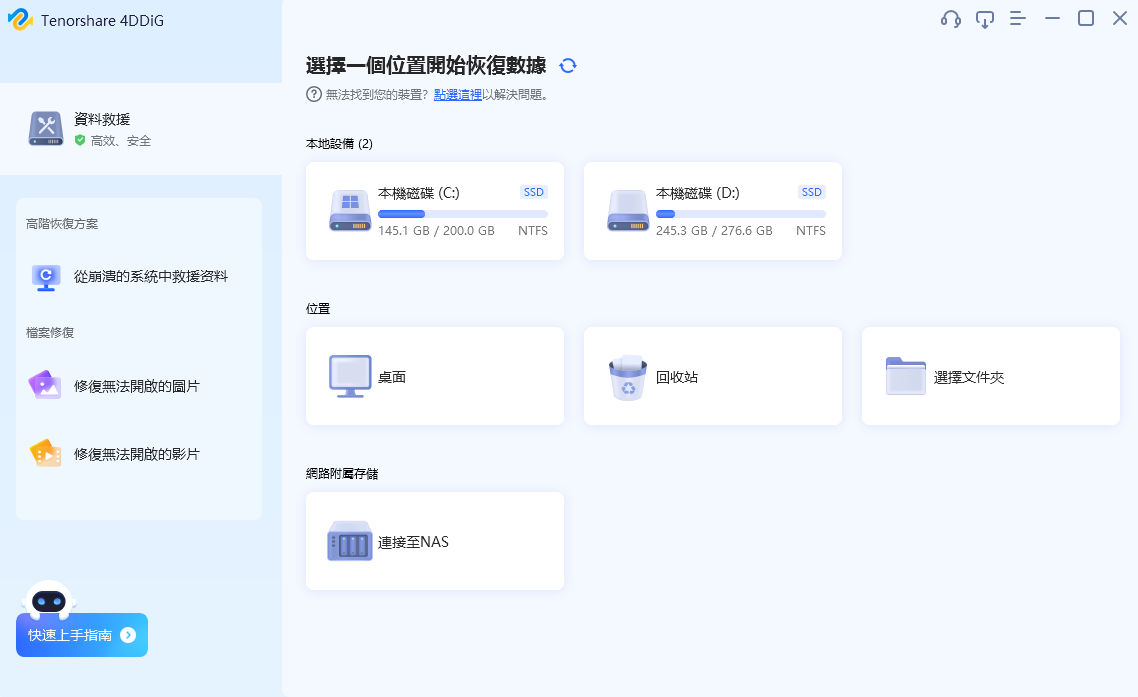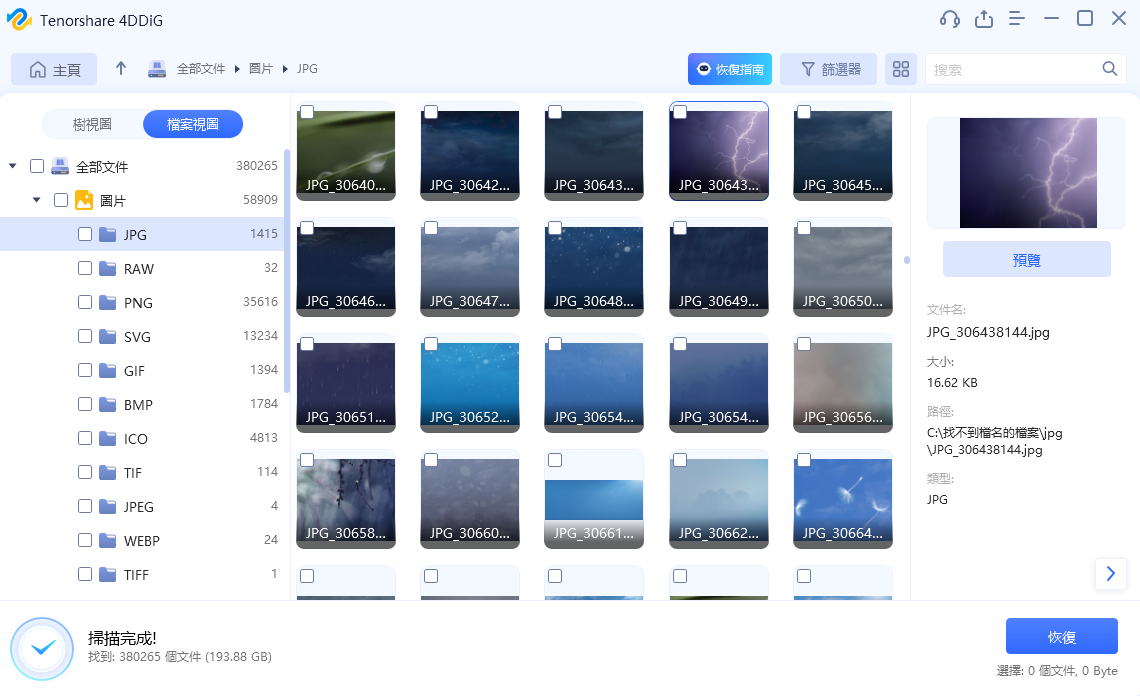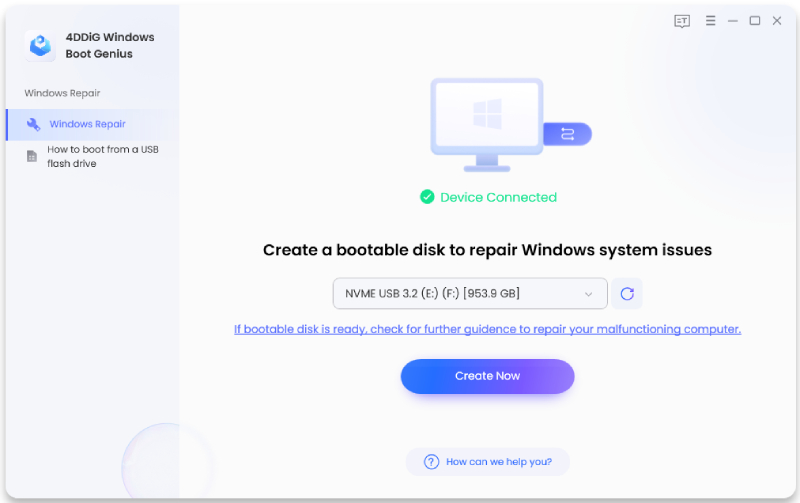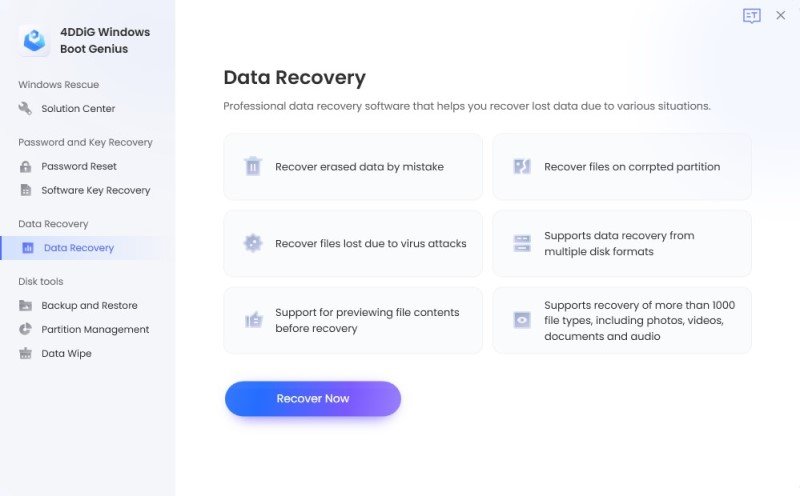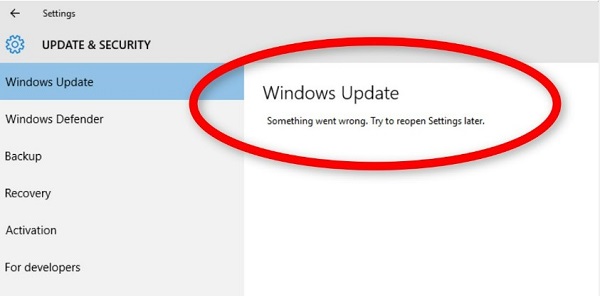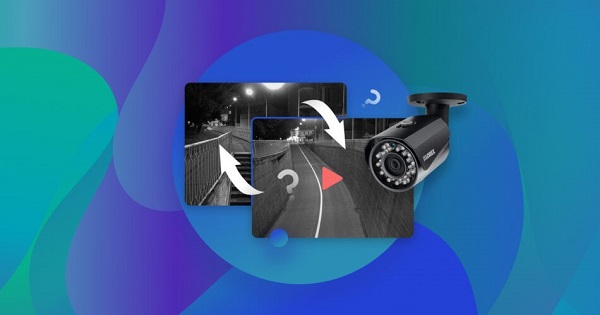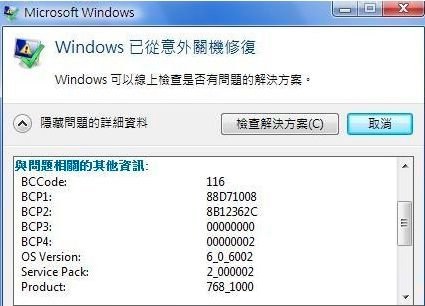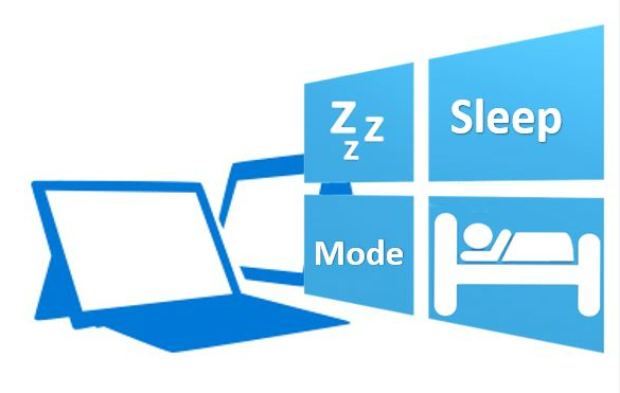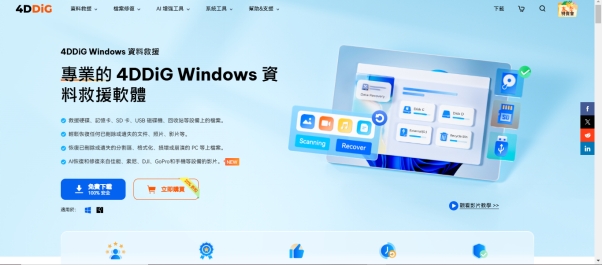電腦,包括筆記型電腦在內,都有可能突然故障,讓它們無法使用。其中最令人沮喪的情況之一是,筆記型電腦的固態硬碟(SSD)內的重要資料丟失了。然而,請不要驚慌。這份全面的指南將會引導您如何從一台當機筆記型電腦的SSD中還原檔案。
讓我們來看看如何從當機的筆記型電腦中的SSD硬碟中找回檔案,確保您的重要檔案不會丟失。
這份指南將介紹3種可靠的方法,以從當機筆記型電腦的SSD中救回檔案,我們將幫助您找回重要的檔案。

第一部分:為何筆電SSD會當機?
筆電SSD當機看似隨機,但通常是特定原因所致。可能是嚴重的硬體或軟體問題、過熱、電源供應問題,或者主機板故障。每種情況都可能使筆電失去響應,造成當機,讓存取SSD資料變得困難。
但在您以為資料遺失前,確定問題的確切原因至關重要。透過了解問題,您就可以應用我們接下來將要討論的還原方法。
第二部分:【SSD資料救援】如何從當機筆電的SSD中還原檔案
現在我們已經了解了筆電SSD可能當機的原因,是時候深入探討實際的SSD資料救援步驟了。請記住,我們的目標是安全地從當機的筆電中還原您寶貴的檔案。
在接下來的部分中,我們將探討3種被證實有效的方法,用來從當機筆電的SSD中還原檔案。無論您是技術新手還是專家,這些建議都將引導您應對這棘手的情況。讓我們開始吧。
方法一:使用4DDiG資料救援軟體還原筆電的SSD資料
當需要從當機筆電的SSD中進行資料救援時,一個備受推薦的解決方案是:4DDiG Windows資料救援。您可能出於多種原因選擇此特定產品來幫助您應對這一充滿挑戰的情況。
首先,4DDiG資料救援軟體以其先進的算法而聞名,可以從各種設備(包括當機筆電)進行深度掃描和SSD資料救援。它可以恢復因不同原因丟失的檔案,包括刪除、格式化、系統崩潰、病毒攻擊等。
這與我們之前討論的當機筆電SSD資料丟失的常見原因相符。
此外,4DDiG資料救援軟體,即使是不擅長技術的人也能輕鬆使用。軟體會引導使用者逐步完成SSD資料救過程。
以下是您如何使用4DDiG資料救援軟體從當機筆電的SSD中還原檔案的步驟:
-
下載並安裝4DDiG資料救援軟體:首先,從官方Tenorshare網站下載軟體,然後在一台運作正常的電腦上進行安裝。將您的SSD連線到運作正常的電腦:您需要將SSD從當機筆電中取出,並使用SATA轉USB轉換器將其連接到運作正常的電腦。
-
掃描SSD:點選「掃描」按鈕啟動SSD的深度掃描。然後該軟體將開始尋找任何可還原的檔案。

-
預覽和恢復檔案:掃描完成後,您可以預覽可還原的檔案。選擇您要還原的檔案,然後按一下“恢復”按鈕。

請記住,這裡的關鍵是在懷疑資料遺失後立即採取行動並避免使用 SSD,以防止進一步的資料損壞或覆蓋。憑藉其強大的功能和使用者友好的介面,4DDiG 資料救援提供了可靠的解決方案來從當機的 SSD 筆記型電腦中還原檔案。
方式 2:透過 4DDiG Windows Boot Genius 從 SSD 死機筆記型電腦還原檔案
選擇4DDiG Windows Boot Genius從當機的筆記型電腦的 SSD 中復原資料有幾個優點。該軟體專為解決更複雜的資料救援情況而設計,使其成為SSD資料救援方法無法滿足要求時的絕佳選擇。它可以修復 Windows 啟動錯誤、從無法啟動的系統中檢索資料以及修復崩潰、損壞或損壞的 Windows。
4DDiG Windows Boot Genius 採用的強大技術甚至可以從當機筆記型電腦中安全可靠地還原檔案,從而防止進一步的資料遺失或損壞。該軟體可以繞過無響應的系統,直接存取SSD,並復原資料。此外,它還支援所有品牌筆記型電腦和 SSD 的資料救援,增強了其多功能性。
以下是如何使用 4DDiG Windows Boot Genius 從當機的筆記型電腦 SSD 中還原資料的簡單介紹:
-
下載並安裝 4DDiG Windows Boot Genius:從 Tenorshare 網站下載軟體並將其安裝在正常運作的電腦上。
-
建立可啟動磁碟:啟動軟體並選擇“USB”或“DVD/CD”作為媒體類型來建立可啟動磁碟。依照提示燒錄啟動磁碟。

-
從可啟動磁碟啟動失效的筆記型電腦:將可啟動磁碟插入當機的筆記型電腦。啟動筆記型電腦並在 BIOS 設定中選擇啟動磁碟作為第一個啟動裝置。

-
開始資料復原:選擇「資料復原」並選擇SSD以開始掃描可復原的檔案。掃描完成後,您可以預覽並恢復所需的檔案。

透過提供先進且高效的SSD資料救援方法,4DDiG Windows Boot Genius 成為從當機的 SSD 筆記型電腦中還原檔案的可靠選擇。
方法 3:尋求筆記型電腦 SSD 資料復原服務
如果您嘗試使用軟體進行資料復原會產生不同的結果,那麼尋求專業協助是明智的選擇。筆記型電腦 SSD 資料復原服務專門從各種儲存裝置(包括當機筆記型電腦的 SSD)擷取資料。
他們擁有技術專業知識、先進的工具和受控環境(如潔淨室),可以安全地拆卸您的筆記型電腦並從 SSD 還原檔案,而不會造成進一步的損壞或資料遺失。
使用專業服務的主要優點是恢復率高。他們擁有處理軟體可能無法解決的複雜資料復原情況的技能。但是,請記住,專業服務可能非常昂貴,成本可能會根據資料復原作業的複雜性和要恢復的資料量而增加。
以下是專業資料復原服務運作的一般流程:
- 發送 SSD 進行評估:您必須將 SSD 發送至服務中心。他們將評估 SSD 和損壞程度,以提供恢復可行性和成本估算。
- 資料恢復流程:在您同意費用和恢復流程後,他們將啟動資料救援。這可能涉及實體維修、更換故障組件以及使用專用軟體復原資料。
- 資料返還:資料復原後,他們會在新的儲存裝置上將其返還給您。如果您遇到任何問題,他們通常會將您的資料副本儲存幾天。
請記住,並非所有資料救援服務都是一樣的。選擇服務時,請尋找評價良好、恢復率高、無資料免費政策和透明定價的服務。
透過選擇專業的筆記型電腦 SSD 資料復原服務,就等於把寶貴的資料委託給了專家,他們可以增加從當機的筆記型電腦 SSD 中成功復原資料的可能性。
第 3 部分:常見問題解答
Q 1:SSD故障後的資料可以還原嗎?
是的,通常可以使用 4DDiG 資料救援或 4DDiG Windows Boot Genius 等專用軟體來恢復發生故障的 SSD 上的資料。這些軟體可以掃描 SSD 中的任何可還原檔案並允許您檢索它們。然而,資料救援的成功與否取決於多種因素,包括SSD損壞的程度以及資料是否已覆蓋。在複雜的情況下,可能需要專業的資料復原服務。
Q 2:如何從無法開機的筆記型電腦硬碟中復原資料?
在這種情況下,您可以使用 4DDiG Windows Boot Genius 建立可啟動磁碟並從此磁碟啟動筆記型電腦。該軟體可讓您直接存取SSD並還原檔案。或者,您可以從當機的筆記型電腦上卸下 SSD,將其連接到正常運作的電腦,然後使用資料救援軟體掃描資料。
Q 3:如何擦除損壞的筆記型電腦?
如果筆記型電腦壞了,但 SSD 仍然可以工作,您可以將 SSD 連線到正常運作的電腦並使用磁碟管理工具擦除資料。如果 SSD 不可訪問,專業服務可能能夠清除資料。然而,如果SSD嚴重損壞,可能需要資料銷毀服務以確保所有資料無法復原。在擦除 SSD 之前,請務必確保備份所有重要資料。
結語
從當機的筆記型電腦的 SSD 中復原資料可能看起來很困難,但只要使用正確的工具和方法,這是完全可行的。無論您使用4DDiG Windows 資料救援或 4DDiG Windows Boot Genius 等資料救援軟體,還是選擇專業的筆記型電腦 SSD 資料救援服務,迅速採取行動並避免進一步使用 SSD 來保護您的資料至關重要。請記住,檔案只有在被覆蓋後才會遺失!立即開始您的資料救援流程吧!